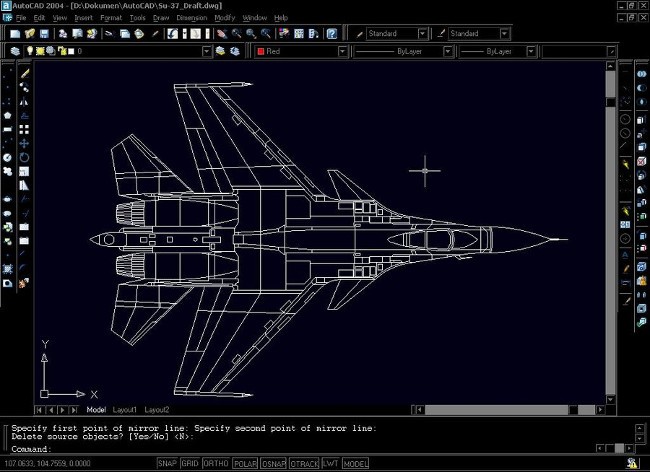Care sunt comenzile de bază în CAD ? Articolul va rezuma toate comenzile AutoCAD pentru dvs.
AutoCAD este un software util în crearea de design, în special în format 2D. Acceptă diverse comenzi și comenzi rapide pentru a executa mai multe proceduri și a desena obiecte în mod eficient. Stăpânirea comenzilor AutoCAD este cheia pentru a crea modele complexe de calitate. Aceste comenzi vor ajuta utilizatorii să schițeze, să prototipeze și să personalizeze cu ușurință sarcinile necesare.
Ce este AutoCAD?
AutoCAD este un software de aplicație CAD pentru desenarea (crearea) desenelor tehnice folosind vectori 2D sau suprafețe 3D, dezvoltat de Autodesk Corporation. Odată cu prima sa versiune lansată la sfârșitul anului 1982, AutoCAD a fost unul dintre primele programe de desen ingineresc rulat pe computere personale, în special pe computere IBM. În schimb, majoritatea software-ului de desen ingineresc din acea zi a fost folosit pe un terminal grafic conectat la un mainframe sau la o stație de lucru.
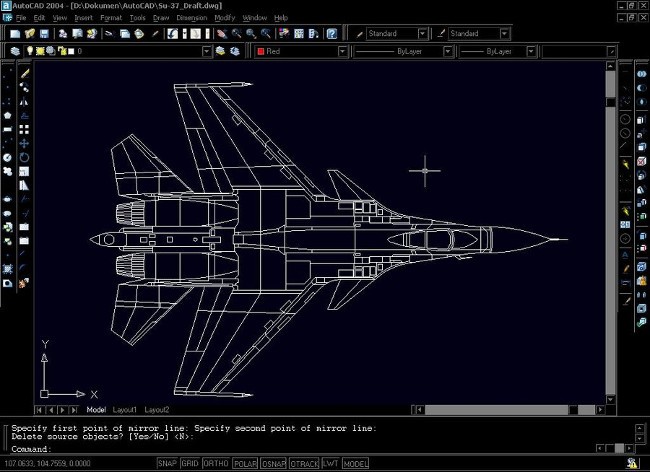
Ce sunt comenzile AutoCAD?
În partea de jos a ecranului de desen în AutoCAD, veți găsi fereastra de comandă. Această cutie mică la îndemână este o salvare atunci când aveți multe de făcut și se apropie un termen limită.
În termenii cei mai simpli, comenzile și comenzile rapide sunt cuvinte sau litere pe care le tastați în fereastra de comandă pentru a crea o acțiune. De exemplu, dacă doriți să desenați un arc, în loc să căutați un arc printre instrumente, puteți utiliza doar o comandă. În acest caz, tastați „ARC” sau chiar „A” în fereastra de comandă, apăsați Enter și va apărea un arc.
Unele comenzi vin cu comenzi rapide (înlocuirea unui caracter), în timp ce acțiunile puțin mai puțin obișnuite tind să necesite comenzi care au 3 sau mai multe caractere. AutoCAD recunoaște sute de comenzi și, pe măsură ce deveniți mai avansate, puteți chiar personaliza bara de instrumente - adăugând sau prioritizează comenzile pe care le considerați cele mai utile.
Rezumatul tuturor comenzilor din Auto CAD
După cum vă puteți imagina, cu capabilitățile vaste ale AutoCAD, există o listă uriașă de comenzi AutoCAD pe care utilizatorii le pot folosi pentru a-și ușura munca atunci când folosesc software-ul. Indiferent dacă schițați un design sau creați un model 3D, există comenzi disponibile pentru a ușura munca. Acest ghid oferă o listă de comenzi AutoCAD care sunt considerate a fi cele mai simple și utile în AutoCAD.
Comenzi de bază AutoCAD
Înainte de a vă scufunda în detaliile comenzilor utilizate în desen și editare, este important să înțelegeți mai întâi comenzile de bază AutoCAD de care aveți nevoie pentru a începe cu software-ul. De la lipire la verificarea ortografică, iată o selecție de comenzi utilizate frecvent:
| Scurtătură/COMANDĂ |
DESCRIE |
| AUDIT |
Verificați și eliminați erorile din munca dvs |
| BEDIT/ FI |
Deschideți definiția blocului în Block Editor |
| BCLOSE/ BC |
Închide Editorul de blocuri |
| ÎNCHIS TOT |
Închideți toate ferestrele deschise în AutoCAD |
| APROAPE ALTE |
Închideți toate ferestrele deschise, cu excepția celei la care lucrați. |
| CO/ COPIE |
Copiați obiectul sau textul |
| CULOARE/ COL |
Setați culoarea pentru obiectul nou |
| DI/ DISTANTA |
Aflați distanța dintre două puncte din figură |
| ȘTERGERE/E |
Ștergeți obiectele din desen |
| ETRANSMIT/ ZIP |
Creați un fișier autoextractabil sau comprimat |
| I/ INSERT |
Inserare (bloc existent sau desen ca bloc) |
| LISTĂ |
Accesați proprietățile diferitelor obiecte din desen |
| MATLIB |
Importă sau exportă documente din bibliotecă |
| MULTIPLU |
Repetați orice comandă fără a fi nevoie să apăsați Enter de fiecare dată (apăsați Esc pentru a anula) |
| OPA |
Restaurați ultimul obiect pe care l-ați șters |
| OP/ OPȚIUNI |
Deschideți fereastra de opțiuni (conține setări pentru AutoCAD) |
| PASTECLIP |
Lipiți obiectele copiate din clipboard în lucrarea dvs |
| PREVIEW |
Vedeți cum va apărea lucrarea dvs. la imprimare. |
| QSAVE |
Salvați automat fișierul la care lucrați |
| RECUPERARE |
Restaurați și reparați un desen deteriorat |
| RO/ ROTATE |
Rotiți un obiect |
| SAVEALL |
Salvați toate desenele deschise în AutoCAD |
| SP/ Vraja |
Efectuați o verificare ortografică pe textul selectat |
| ST/ DDSTYLE |
Deschideți fereastra de stil de text |
| TIMP |
Accesați informații precum data la care ați creat o anumită piesă sau cât timp a fost editat un desen |
Remiză
Acest software este conceput special pentru desenul tehnic, astfel încât veți găsi o mare varietate de forme geometrice și capacități de desenare la dispoziția dumneavoastră atunci când lucrați în AutoCAD. Pentru a economisi timp defilând prin bibliotecă de fiecare dată când aveți nevoie de o anumită linie sau contur, aflați câteva dintre aceste comenzi:
| Scurtătură/COMANDĂ |
DESCRIE |
| A/ ARC |
Creați un arc |
| ZONĂ |
Găsiți aria formelor închise sau deschise în desen. |
| AR/ ARRAY |
Creați o matrice dreptunghiulară, polară sau de cale |
| B/ BLOC |
Creați un bloc |
| BCOUNT |
Numărați numărul de blocuri din desenul dvs |
| C/ CERCUL |
Creați un cerc |
| DS/ DDOSNAP |
Deschideți fereastra Setări de redactare |
|
ELIPSĂ
|
Creați o elipsă cu axele majore și minore |
| GRUP |
Grupați mai multe obiecte într-o singură unitate |
| HIDEOBIECTE |
Ascundeți obiectele selectate în desen |
| EVIDENȚIA |
Evidențiați un obiect selectat în desen |
| IZOLA |
Ascundeți toate obiectele din desen, cu excepția obiectului pe care l-ați selectat |
| L/ LINIA |
Creați o linie simplă |
| MI/ OGLINDA |
Creați o copie în oglindă a unui obiect |
| MLINE |
Creați mai multe linii paralele |
| PL/ PLINE |
Creați o polilinie |
| PO/ PUNCT |
Creați un singur punct în desen |
| POL/ POLIGON |
Creați un poligon (cu număr opțional de laturi de la 3 la 1024) |
| QSELECT |
Faceți o selecție specifică din desen în funcție de filtrele aplicate, adică – selectați toate liniile sub o anumită lungime |
| REC/ DREPTANGUL |
Creați un dreptunghi |
| SCHIŢA |
Desenați o schiță cu mână liberă într-o bucată |
| SPLINE |
Creează o curbă netedă care trece prin sau aproape de punctele specificate |
| XLINE/XL |
Creați o linie de lungime infinită |
Modifica
Prima schiță este finalizată - acum este timpul să testați proprietățile și să modificați designul după cum este necesar. În această etapă, următoarele comenzi vor fi cu siguranță utile:
| Scurtătură/COMANDĂ |
DESCRIE |
| ADCENTER/ADC |
Inserați sau gestionați conținut cum ar fi blocuri, modele de hașurare și xref-uri |
| ALIGN/AL |
Aliniați obiectele cu alte obiecte în 2D și 3D |
| BAZA |
Schimbați originea unui desen fără a-i schimba originea |
| BPARAMETRU/ PARAM |
Adăugați un parametru cu grip la definiția blocului dinamic |
| PAUZĂ |
Creați un punct de întrerupere (sau decalaj) în obiecte în unul sau două puncte |
| BSAVE |
Salvați definiția curentă a blocului |
| IZBUCNI |
Eliminați un bloc, dar păstrați setările de proprietate și definiția stratului |
| TESITIR |
Adăugați teșituri la colțurile ascuțite ale obiectelor |
| BAZĂ DE COPIERE |
Copiați un obiect după un punct de bază |
| IMPARTE |
Împărțiți un obiect în părți egale |
| F/ FILET |
Adăugați colțuri rotunjite la marginile ascuțite ale obiectelor |
| LA/ STRATURILE |
Deschideți paleta de gestionare a proprietăților stratului (vă permite să ajustați setările pentru straturi) |
| MA/ MACHPROPERTIES |
Copiați proprietățile unui obiect în alt obiect |
| MOCORO |
Mutați, copiați, rotiți și scalați obiecte într-o singură comandă |
| EXTRAORDINARĂ |
Eliminați obiectele suprapuse sau inutile din opera dvs. de artă |
| PURGE |
Eliminați obiectele neutilizate din desen |
| SC/ SCALA |
Schimbați scara unui obiect |
| SCALETEXT |
Schimbați scara textului |
| TEXTFIT |
Redimensionați un paragraf de text astfel încât să se potrivească spațiului necesar |
| TEXT ÎN FRONT |
Aduceți subtitrările în față |
| TORIENT |
Schimbați direcția textului |
| TR/ TRIM |
Tăiați o formă sau o linie |
| UNITATE |
Modificați setările unității de desen |
| X/ EXPLODE |
Împărțiți un obiect în componente individuale - adică o polilinie în linii simple |
| XBIND/ XB |
Conectați definiția obiectelor numite din xref la desenul curent |
3D
Nu vă faceți griji - comenzile nu sunt specifice pentru lucrul 2D! Dacă intenționați să vă duceți proiectul AutoCAD într-un alt spațiu, există o serie de comenzi care pot accelera procesul. Iată un scurt rezumat:
| Scurtătură/COMANDĂ |
DESCRIE |
| 3DALIGN |
Aliniați un obiect 3D cu un alt bloc 3D |
| CUTIE |
Creați caseta 3D |
| FLATSHOT |
Convertiți desenele 3D în imagini 2D și vizualizați-le din mai multe unghiuri |
| HELIX |
Creați o spirală |
| IMPRIMA |
Imprimați desene 2D pe suprafețe 3D în lucrări de artă |
| INTERFERENȚĂ |
Localizați punctele din desen în care blocurile 3D se intersectează |
| POLOSOLID |
Creați un obiect 3D asemănător peretelui |
| REVOLVE/ REV |
Creați un solid sau o suprafață 3D prin scanarea/rotirea unui obiect 2D în jurul unei axe |
| RENDER/ RR |
Creați imagini fotorealiste ale modelelor de suprafață sau solide 3D |
| AVION DE SECȚIUNE |
Tăiați obiecte 3D de-a lungul diferitelor planuri |
| SOLID/ SO |
Creați patrulatere și triunghiuri speciale |
| SCADĂ/ SU |
Combinați sau asamblați blocurile, suprafețele sau regiunile selectate 2D sau 3D, eliminând orice lucru între ele |
| SURFPACH |
Umpleți zonele deschise ale unei suprafețe |
| SURFTRIM |
Tăierea suprafețelor într-o lucrare |
Text și adnotări
|
Scurtătură/COMANDĂ
|
Numele complet
|
Descrie
|
|
DT
|
Text
|
Creați caseta de text pentru a introduce propoziția
|
|
DRM
|
Manager de recuperare a desenelor
|
Acum, proiectele anterioare, în desfășurare, dar nesalvate din cauza erorilor de sistem, funcționează ca un instrument de recuperare automată a desenelor.
|
|
J
|
Alăturați-vă
|
Uniți obiecte împreună pentru a crea un nou obiect prin suprapunerea obiectelor existente.
|
|
JPGOUT
|
Ieșire JPEG
|
Salvați desenele AutoCAD în format .jpeg.
|
|
EU
|
Măsură
|
Măsurați dimensiunea obiectului.
|
|
SP
|
Verificare ortografică
|
Verificați ortografia tuturor cuvintelor din interiorul desenului.
|
|
T
|
Text
|
Inserați text cu mai multe linii în desen.
|
Pentru a crea o comandă rapidă pentru o comandă cad, faceți următoarele:
Accesați meniul Instrument , selectați Personalizare Editați parametrii programului (aici veți vedea și o listă de comenzi de comenzi rapide).
De exemplu:
Comanda COPY: comanda rapidă este CO/CP, acum dacă doriți să schimbați cuvântul cu altceva: OC/PC de exemplu (rețineți că nu trebuie să fie la fel cu comenzile existente), găsiți linia de comandă COPY în listă, ștergeți CO/CP, înlocuiți-l cu OP/PC, apoi Salvați în linia de comandă Comandă : introduceți comanda REINIT SELECT pgp FILE OK
Acum tastați OC/PC ca comandă de copiere.